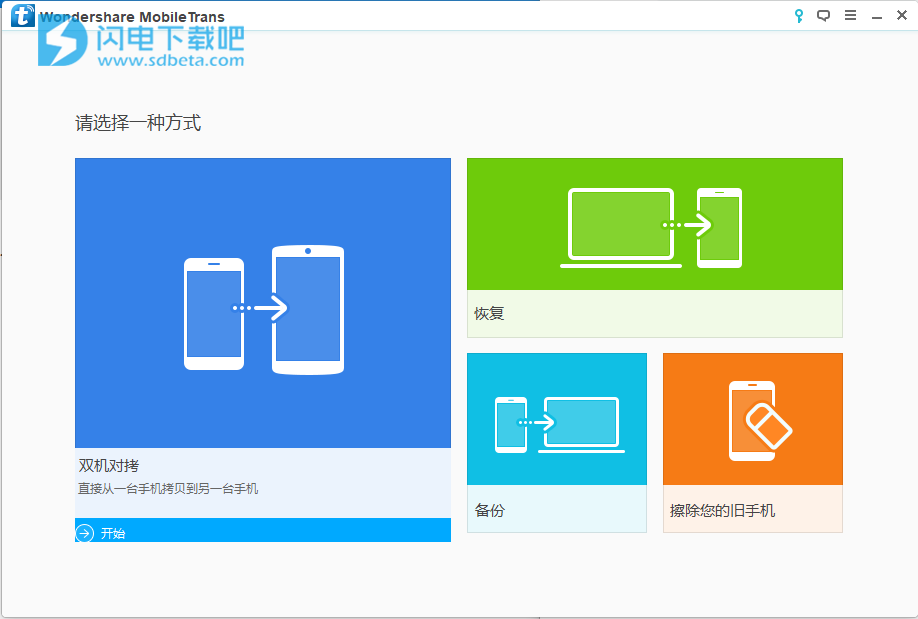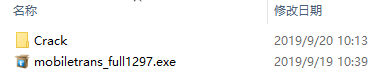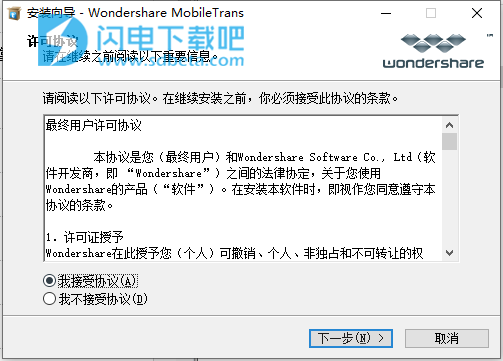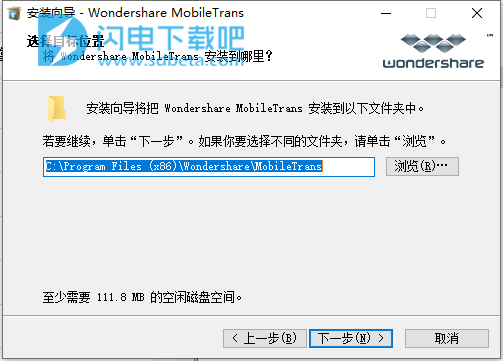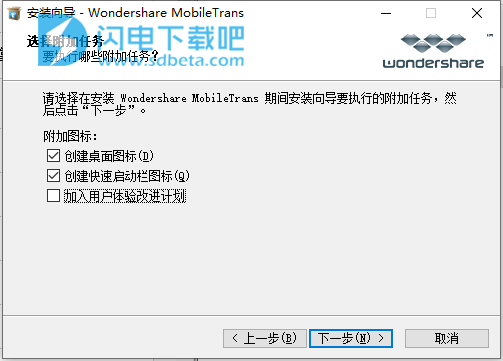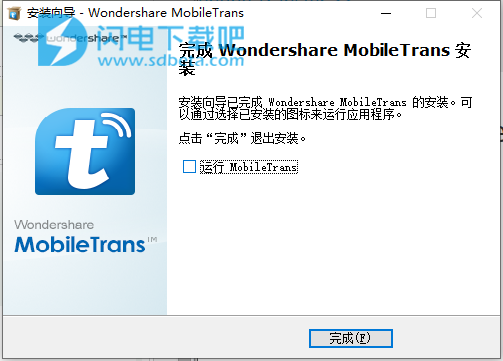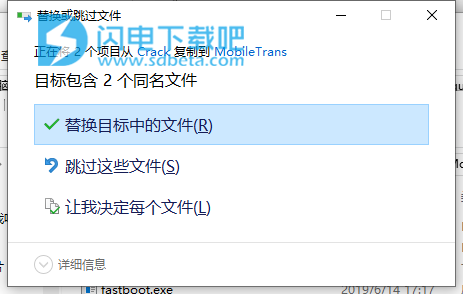Wondershare MobileTrans破解版是手机传输工具,使用旨在为用户提供简单直观的界面,主要功能包括4个方面,第一个是双击对拷,也就是直接从一个手机将内容拷贝到另一个手机上,适合大家换新手机的时候使用。第二个功能是从备份文件中回复你的内容,可转移已保存的备份文件到您的新手机。支持创建于其它第三方的手机管理软件,比如iTunes,icloud,BlackBerry等。第三个是将你的手机内容备份到电脑上,避免手机故障、丢失等造成不必要的损失。最后一个是清理您的旧手机数据,不要的手机为了避免隐私数据泄露,可以使用软件的专业数据粉碎功能来清理您的手机,从而保护数据泄露的风险,每个功能使用都非常简单,本次带来的是最新中文破解版,含破解文件,替换即可破解,有需要的朋友不要错过了!
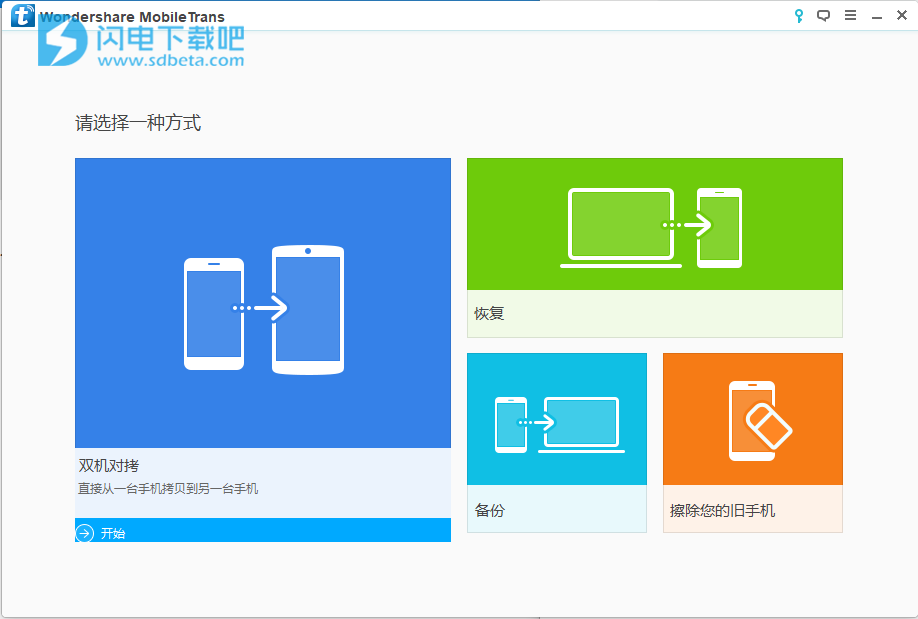
安装破解教程
1、在本站下载并解压,得到mobiletrans_full1297.exe安装程序和crack破解文件夹
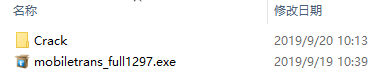
2、双击mobiletrans_full1297.exe运行,勾选我接受协议,点击下一步
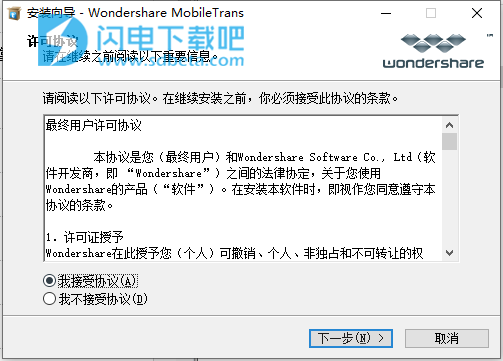
3、选择软件安装路径,点击下一步
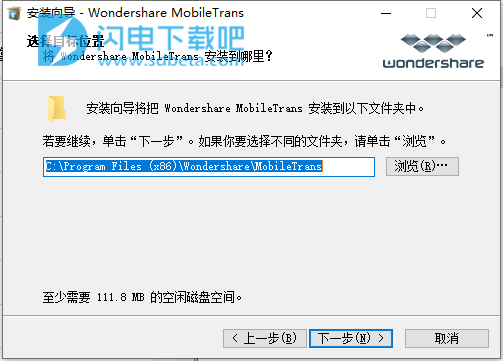
4、去勾选参加客户体验计划,点击下一步
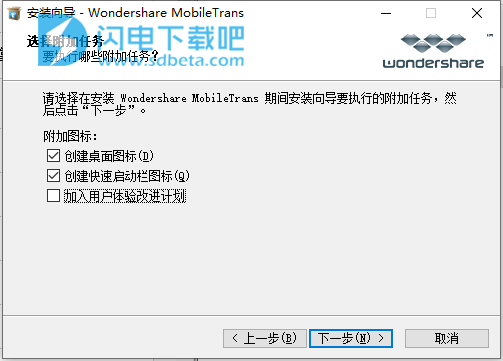
5、安装完成, 退出向导
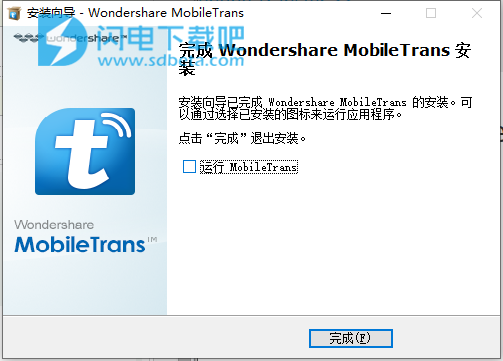
6、将crack中的文件复制到安装目录中,点击替换目标中的文件
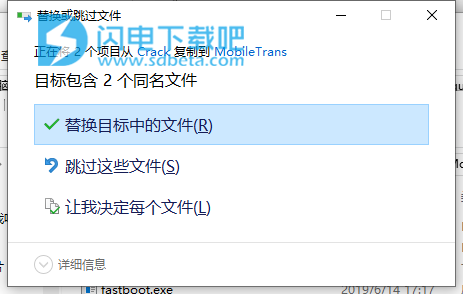
软件特色
1、单击电话转移
将数据从iPhone,Android,Windows Phone,Symbian等传输到任何地方,无任何损失。支持6000多种设备。
直接在设备之间传输联系人,短信,照片和其他文件类型。
将备份从Blackberry 7/10,iTunes,iCloud,OneDrive,Kies恢复到您的手机。
与iOS 12和Android 9.0完全兼容。
2、支持几乎全部
与Apple,三星,HTC,LG,索尼,谷歌,华为,摩托罗拉,中兴等智能手机和平板电脑完美配合。
与AT&T,Verizon,Sprint和T-Mobile等主要供应商完全兼容。
3、直观的过程
MobileTrans使您能够在简单的过程中传输所有数据。
下载,安装和运行MobileTrans Phone Transfer
将两台设备连接到计算机
点击“手机转移电话”
软件功能
一、安全可靠
用于手机/平板电脑的Wondershare软件仅读取您设备上的信息并履行MobileTrans提供的功能。您的个人信息不会存储在软件或任何类型的云中。
1、零黑客
您是唯一可以访问您的信息的人。
2、零数据丢失
除非您选择删除现有文件,否则不会覆盖现有文件。
3、备份和还原
MobileTrans可以将手机数据备份到PC / Mac并将数据恢复到其他设备。
二、快速转移速度
只需不到3分钟即可完成所有转账。MobileTrans还可用于在第三个设备上创建数据备份。
三、适用于Android和iOS的数据转换
轻松将照片,视频,消息等从Android传输到Android,Android到iOS,iOS到iOS,iOS到Android。完全支持iOS 12和Android 9.0。
四、所有设备和媒体均可传输数据
支持大多数文件类型和设备及存储介质,如Android,iOS,WinPhone,BlackBerry,Kies,OneDrive,iTunes和iCloud。
五、更多的特色为你服务
1、备份和恢复您的数据
将文件传输到任何设备或备份文件到PC / Mac,您可以从以后检索数据
2、擦除旧手机以防止数据丢失
用户可以选择永久删除原始设备中的所有传输数据
使用帮助
一、电话到电话转移
Wondershare MobileTrans让您只需点击一下即可在不同手机之间传输数据,包括iOS,Android,Symbian和WinPhone。您可以使用它在任何数据之间传输数据。
接下来,让我们分一步检查如何使用MobileTrans - Phone to Phone Transfer。
步骤1.将设备连接到计算机
打开Wondershare MobileTrans,然后单击“电话到电话转移”。然后连接两台设备。这里我们以iOS和Android设备为例。
数据将从源设备传输到目标设备。您可以使用“翻转”按钮来交换他们的位置。
步骤2.选择文件并开始传输
检查要传输的文件。然后单击“开始传输”以开始此过程。为了提高效率,请不要断开设备,直到过程完成。
如果要在复制新数据之前删除目标电话上的数据,可以选中“复制前清除数据”框。
二、MobileTrans - 从备份还原:操作方法
Wondershare MobileTrans允许您使用“从备份还原”功能从不同的备份文件还原设备,例如iCloud备份,iTunes备份,Kies备份,BlackBerry备份,OneDrive备份等。
1、从MobileTrans备份还原
步骤1.选择“MobileTrans”以恢复备份
首先,将您的iOS连接到Android设备。如果您曾使用MobileTrans将设备备份到计算机,则可以从软件主窗口中的“从备份还原”中选择“MobileTrans”。
步骤2.将MobileTrans备份恢复到iOS或Android设备
现在,选择您的MobileTrans备份文件。然后,您可以选择要传输的文件类型。
准备就绪后,您可以“开始转移”开始此过程。在整个过程中,请保持设备连接。
2、从iCloud Backup还原
步骤1.使用您的iCloud帐户登录
要开始使用,请将iOS或Android设备插入计算机,并确保可以检测到它。然后运行该程序并单击“从备份还原”>“iCloud”。
步骤2.下载您的iCloud备份
进入iCloud帐户后,您可以看到显示的所有iCloud备份文件。在数据传输之前,您需要等待首先下载iCloud备份。这将需要几分钟,具体取决于文件存储。
步骤3.将iCloud备份恢复到iOS或Android设备
下载iCloud备份后,您可以单击“开始传输”按钮开始此过程。在整个过程中,请确保您的设备已连接,以便您可以成功进行数据传输。
注意:如果要更换设备的数据,可以使用“复制前清除数据”功能。
3、从iTunes备份还原
步骤1.选择“iTunes”以恢复备份
首先,将您的iOS连接到Android设备。然后在软件的主窗口中,选择“从备份还原”的解决方案。在提供的选项中,选择“iTunes”。
步骤2.将iTunes备份恢复到iOS或Android设备
在显示的列表中选择iTunes备份文件,然后检查要还原到设备的文件类型。你可以在这里选择你想要的任何东西 如果您愿意,在目标设备下,您可以使用“复制前清除数据”功能擦除设备,然后再恢复iTunes备份。
准备就绪后,您可以“开始转移”开始此过程。在整个过程中,请保持Android设备的连接状态。
4、从Kies Backup恢复
步骤1.选择“Kies”以恢复备份
首先,将您的iOS连接到Android设备。然后在主窗口中,单击“从备份还原”,并在显示的选项中选择“Kies”。
步骤2.将Kies备份恢复到您的iOS或Android设备
从左侧的可用备份文件中选择要传输的文件。如果您没有看到要传输的文件,请单击“添加备份文件”以获取其他选项。
单击“开始传输”以开始此过程。通过该过程保持电话连接。您还可以决定在复制任何文件之前擦除目标设备。如果你想这样做; 只需选中目标手机下方的“清除复制前数据”框即可。
5、从BlackBerry Backup还原
步骤1.选择“BlackBerry”以恢复备份
首先,将您的iOS连接到Android设备。然后在主窗口中,单击“从备份还原”,然后从显示的选项中选择“BlackBerry”。
步骤2.将BlackBerry备份恢复到iOS或Android设备
从左侧选择您的BlackBerry备份文件,然后选择要还原的内容。您只需要在文件类型之前选中该复选框。如果要替换设备的内容,可以通过选中“复制前清除数据”框来执行此操作。
现在,单击“开始传输”以在完成上述所有步骤后开始此过程。然后,您只需要在整个过程中保持设备连接,Wondershare MobileTrans将自动为您完成所有操作。
6、从OneDrive备份还原
步骤1.选择“OneDrive”以恢复备份
首先,将您的iOS连接到Android设备。然后在主窗口中,选择“从备份还原”。在选项提供中,从显示的选项中选择“OneDrive”。登录您的OneDrive帐户。
步骤2.将OneDrive备份还原到iOS或Android设备
进入后,您可以选择要还原到设备的文件类型。然后单击“开始传输”以开始此过程。务必在整个过程中保持手机连接。
注意:如果要更换设备的数据,可以使用“复制前清除数据”功能。
三、备份手机:如何操作
要将手机备份到计算机,您需要从Wondershare MobileTrans的主窗口中选择“备份手机”。它允许您备份整个设备,以便以后需要时可以恢复它。
接下来,让我们分一步查看如何使用MobileTrans - 备份手机。
步骤1.将设备连接到计算机
在计算机上运行程序后,将设备连接到计算机。然后在主窗口中单击“备份电话”。当程序检测到您的设备时,您可以看到下面的窗口。
它支持iOS,Android,Symbian和WinPhone设备。试试,你会知道的。
步骤2.选择文件并开始备份
可以备份到计算机的文件类型显示在窗口中间。检查文件,然后单击“开始传输”。数据备份开始。等待直到完成。
这将花费你一些时间。等到您可以在扫描结果中看到所有找到的私有数据。
步骤3.检查备份文件
备份过程完成后,您可以单击弹出窗口进行访问。或者您可以转到设置以查找备份文件。当然,您也可以在那里更改备份文件的路径。